

Tidal Media Downloader
„Wie kann ich Playlist von Tidal auf iPhone für die Offline-Wiedergabe herunterladen?“
Tidal erlaubt seine Abonnenten Songs herunterladen. Die Download-Funktion kannst du in der mobilen Tidal-App finden und nutzen. Wenn du Tidal-Musik auf iPhone offline hören möchtest, lädst du einfach die native iOS-App von Tidal aus Apple Store herunter. Wie funktioniert es? Lese weiter und du wirst außerdem eine weitere alternative Lösung erfahren.

Wenn du Tidal Premium oder Tidal HiFi abonniert und die Tidal-App auf dem iPhone installiert hast, kannst du Musik direkt von Tidal auf das iPhone herunterladen. Hier zeigen wir dir, wie du Tidal-Songs auf dem iPhone direkt offline bekommst. Folge dem unten stehenden Tutorial und lerne, wie das geht.
Schritt 1Öffne die Tidal-App auf deinem iPhone.
Schritt 2Suche eine Playlist oder andere Inhalte heraus, die du herunterladen möchtest.
Schritt 3Tippe auf die Playlist oder das Album und dann auf das Download-Symbol, um Musik von Tidal auf das iPhone herunterzuladen.
Schritt 4Um die heruntergeladen Inhalte auf dem iPhone offline zu hören, musst du noch den Offline-Modus aktivieren. Gehe zu Meine Sammlung > Einstellungen in der Tidal-App. Schalte dann den Offline-Modus ein.
Schritt 5Danach werden die heruntergeladenen Songs im Abschnitt Meine Sammlung angezeigt. Endlich kannst du Tidal-Musik ganz einfach offline auf dem iPhone abspielen.
Es gibt noch eine alternative Lösung, um Tidal-Musik auf deinem iPhone offline anhören. Diese Lösung gilt auch für Nutzer, die heruntergeladene Songs weiterhin offline auf ihrem iPhone abspielen möchten, nachdem ihr Abonnement abgelaufen ist. Aber hier verwenden wir nicht mehr Tidal-App zum Download, sondern Tidal Media Downloader. Dieses Programm kann helfen, Tidal-Musik als lokale Audiodatei zu konvertieren und auf den Computer herunterzuladen. Dann kannst du Tidal-Musik auf das iPhone oder andere Geräte verschieben, um sie offline abzuspielen.
Mit dem Tidal Media Downloader erhältst du die Tidal-Songs in MP3-, AAC-, FLAC- und anderen gängigen Audioformaten. Außerdem kann es die ursprüngliche Qualität von Tidal-Musiktiteln nach dem Konvertierungsprozess bewahren. Du kannst auch die Ausgabeparameter wie Abtastrate usw. für deine Tidal-Musik anpassen.
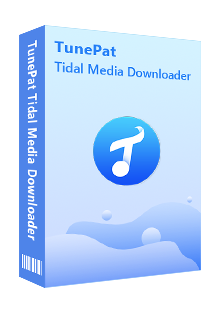
Tidal Media Downloader
 Auf Musik von Tidal zugreifen.
Auf Musik von Tidal zugreifen. Musik in MP3/AAC/WAV/FLAC/AIFF/ALAC konvertieren.
Musik in MP3/AAC/WAV/FLAC/AIFF/ALAC konvertieren. HiFi-Klangqualität unterstützen.
HiFi-Klangqualität unterstützen. ID3-Tags nach der Konvertierung beibehalten.
ID3-Tags nach der Konvertierung beibehalten. Tidal-App nicht nötig sein.
Tidal-App nicht nötig sein. 100% virenfrei & ohne Plugins
100% virenfrei & ohne PluginsSehen wir uns nun an, wie man Tidal Media Downloader verwendet und Songs mit diesem Programm herunterladen. Zuvor musst du dieses Tool herunterladen und auf deinem Computer installieren. Überprüfe auch, ob dein Tidal-Account noch gültig ist. Danach kannst du die folgenden Schritte ausführen, um mit dem Herunterladen von Tidal-Musik auf das iPhone zu beginnen.
Schritt 1Sich bei Tidal einloggen
Sobald die Installation des Programms abgeschlossen ist, öffnest du es. Dann siehst du die Hauptschnittstelle. Klicke jetzt auf die Schaltfläche Einloggen, um dein Tidal-Account einzugeben.
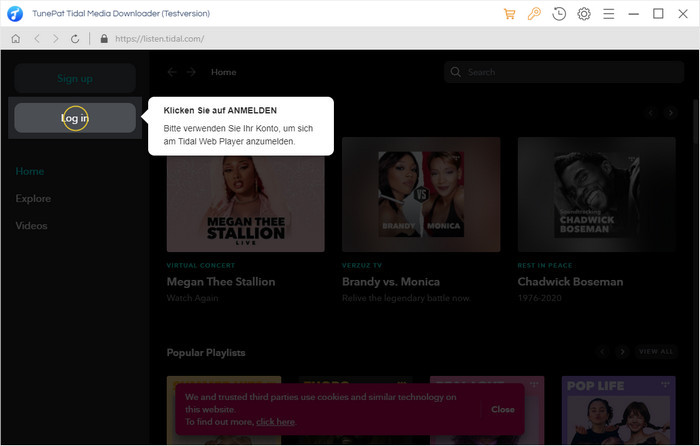
Hinweis: TunePat wird keine Informationen über dein Tidal-Konto sammeln.
Schritt 2Ausgabeformat einstellen
Um Tidal-Musik auf dem iPhone abzuspielen, musst du vor der Konvertierung das richtige Ausgabeformat für die Musik einstellen. Klicke auf Einstellungen (Zahnrad-Symbol oben rechts). Dann erscheint das Einstellungsfenster. Hier kannst du Ausgabeformate, die Abtastrate, die Bitrate und mehr für deine Tidal-Musik ändern.
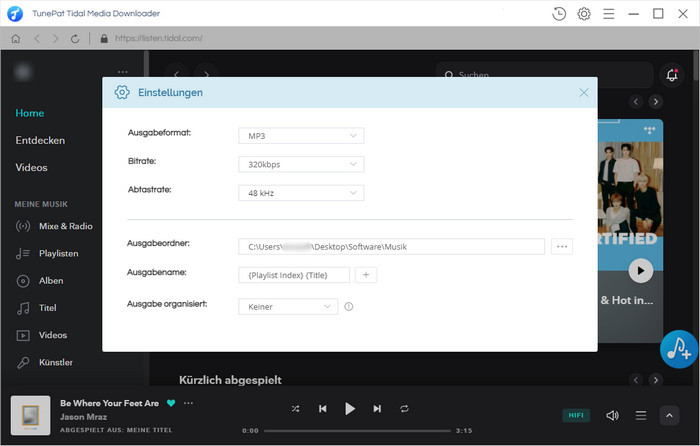
Schritt 3Tidal-Playlist zur Konvertierung hinzufügen
Kehre zum integrierten Tidal Webplayer zurück und suche die Playlist, die du für die Offline-Nutzung auf dem iPhone konvertieren möchtest. Öffne dann die Ziel-Playlist. Klicke anschließend auf die Schaltfläche Zur Liste hinzufügen unten rechts und Tidal Media Downloader bringt die Inhalte von Playlist in das Konvertierungsfenster.

Schritt 4Tidal-Playlist konvertieren
Klicke nun auf die Schaltfläche Konvertieren, um die Konvertierung von Tidal-Musik durchzuführen. Der Konvertierungsprozess wird angezeigt. Wenn die Konvertierung abgeschlossen ist, klickst du auf das Uhr-Symbol, um den Konvertierungsverlauf zu checken. Du kannst alle konvertierten und heruntergeladenen Tidal-Musikdateien im Ausgabeordner finden.
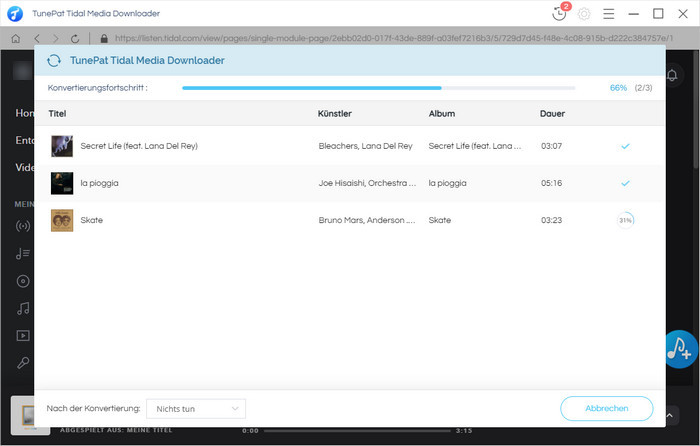
Schritt 5Die konvertierte Tidal-Musik auf dem iPhone offline hören
Durch die obigen Schritte hast du die lokalen Tidal-Musikdateien auf deinem Computer gespeichert. Lasse uns nun in detaillierten Schritten sehen, wie du Tidal-Musik auf das iPhone überträgst und offline verwendest.
1. Öffne iTunes auf deinem Computer.
2. Gehe zu Datei > Datei zur Mediathek hinzufügen. Wähle die heruntergeladenen Tidal-Musikdateien im Zielordner auf dem Computer aus. Klicke auf Öffnen, die Musikdateien in die iTunes-Mediathek importieren.
3. Verbinde dein iPhone mit deinem Computer und iTunes erkennt dein iPhone. Wähle das Gerät iPhone.
4. Klicke auf Musik > Musik synchronisieren > Synchronisieren.
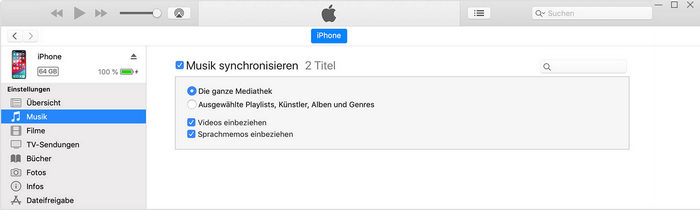
5. Nachdem die konvertierte Tidal-Musik auf das iPhone übertragen werden, öffnest du Musik-App auf deinem iPhone. Jetzt kannst du Tidal-Musik ohne Tidal-App auf dem iPhone offline hören.
In diesem Beitrag erfährst du, wie du Tidal-Musik auf dem iPhone offline hören kannst. Tidal-Musik mit der nativen iOS-App herunterzuladen, ist die einfache Lösung. Aber die alternative Lösung könnte dir mehr helfen. Mit dem Tidal Media Downloader können die Tidal-Songs ohne Tidal-App heruntergeladen und in reine Audioformate mit verlustfreier Audioqualität konvertiert werden. Du kannst diese konvertierte Musik auch dauerhaft auf dem iPhone oder anderen Geräten speichern, die die Tidal-App nicht unterstützen. Wenn du Tidal-Musik bequemer verschieben und speichern möchtest, ist die alternative Lösung Tidal Media Downloader die richtige Wahl.
Hinweis: Mit der kostenlosen Testversion von TunePat Tidal Media Downloader kann man nur die erste Minute von Musik als ein Sample konvertieren. Um die ganze Musikdatei zu erhalten, muss man die Vollversion kaufen.

Amazon Music Converter ist ein professioneller Music Converter für Amazon Music Unlimted und Prime Music. Mit diesem Programm kann man Songs, Playlists, Alben ohne Amazon Music-App in MP3/AAC/WAV/FLAC/AIFF/ALAC konvertieren. Die ID3-Tags werden auch nach der Konvertierung gespeichert.
Mehr erfahren >>Was wirst du brauchen
Empfohlene Produkte
Neues Produkt
Vielleicht interessieren
Top-Themen
Tests und Bewertungen